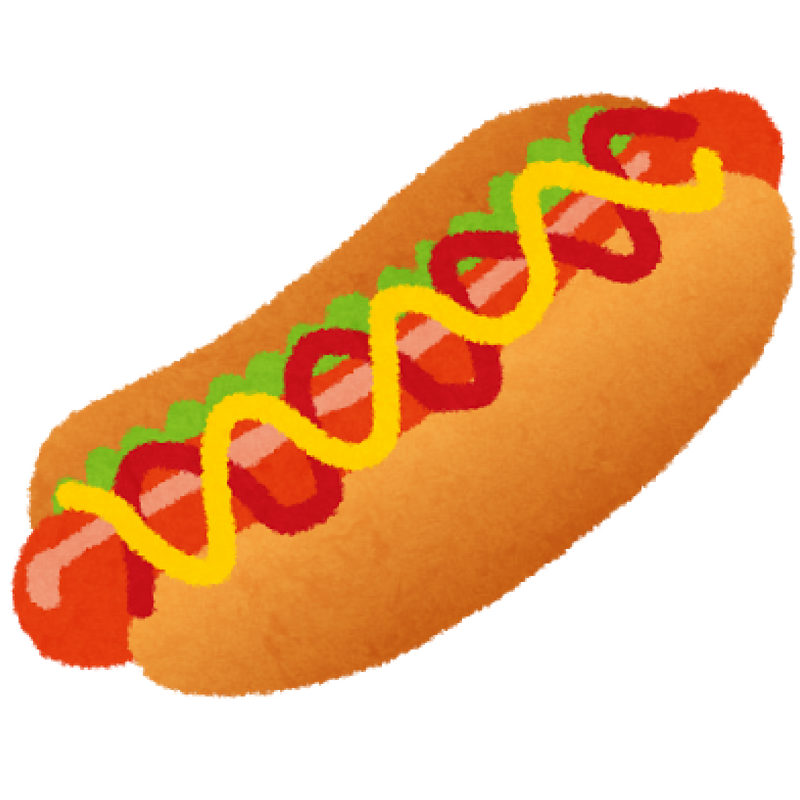仕事柄ラインでお客さんとやりとりをすることが多いのですが、
パソコンからラインにログインしておくと、
会話をしながらラインでも共通の画像を見ながら話をしたりできるので、
話の理解が深まったり、早くなります。
通信制限を気にしないで話できるので、
便利。
パソコンにマイクとカメラとスピーカーがあれば、
テレビ電話としても使えますし、
簡単なチャットも簡単にできます!
そんなこんなでパソコンからラインにログインする方法をここに記します。
目次
まずはラインをインストール


























ラインのログイン方法は?










これで、デスクトップパソコンからもラインが使えるようになります!!